Comment ajuster automatiquement la visibilité de la vidéo dans Windows 10

le Ajuster automatiquement la vidéo en fonction de l'éclairage fonctionnalité dans Windows 10 v1809 est conçu pour améliorer la visibilité d'une vidéo lorsqu'elle est présente dans un environnement lumineux. Le réglage automatique garantit que votre écran est lisible, peu importe où vous allez..
Microsoft dit que Ajuster la vidéo en fonction de l'éclairage fonctionne comme le contrôle de luminosité automatique présent dans les téléphones mobiles. Il utilise le capteur de lumière présent dans votre appareil pour détecter la lumière ambiante et déterminer l'intensité de la lumière ambiante. Une fois terminé, le capteur ajuste automatiquement la luminosité de la vidéo au niveau souhaité.
Vous pouvez vérifier si votre PC est équipé du capteur de lumière. La plupart des PC ces jours-ci font! Pour vérifier cela, ouvrez 'Paramètres'> Choisissez 'Système'> 'Paramètres d'affichage'.
Si vous avez la possibilité d'activer la luminosité automatique, vous disposez probablement d'un capteur de lumière..
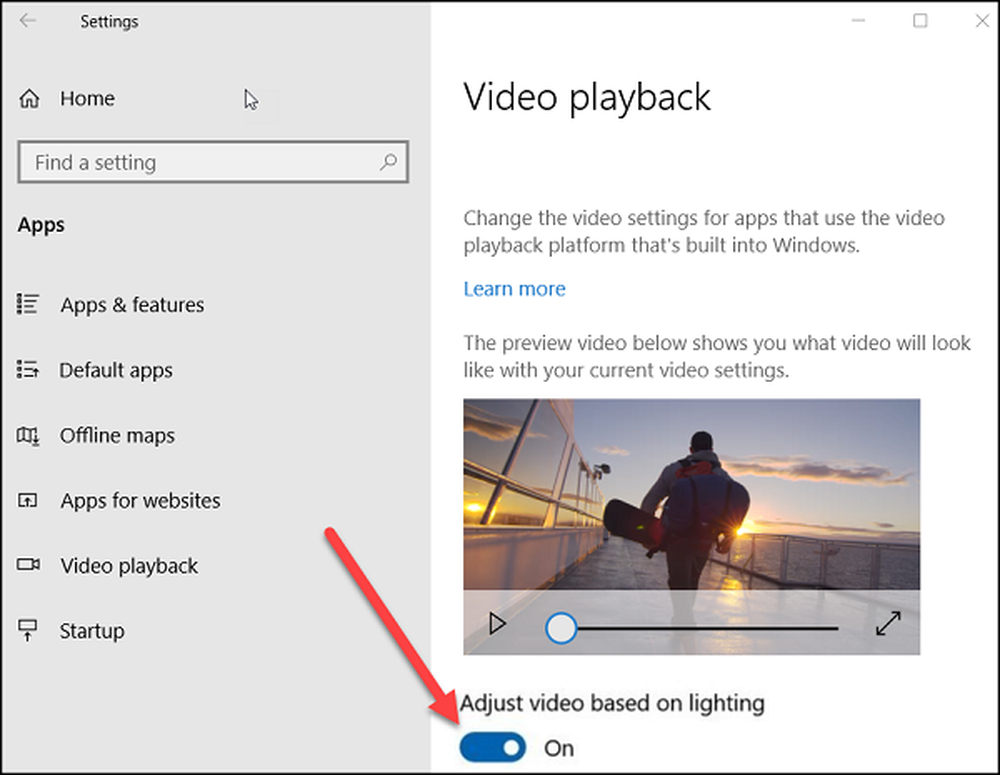
Ensuite, lancez 'Gestionnaire de périphériques'et voir si vous pouvez trouver'Capteur de lumière'comme une entrée sous'Capteurs'. Si vous le faites, votre PC est équipé d'un capteur de lumière.
Activer le réglage automatique de la vidéo en fonction de l'éclairage
Ouvrez les paramètres et choisissez l'icône Apps. Sélectionnez Lecture vidéo dans le volet de gauche et activez 'Ajuster la vidéo en fonction de l'éclairage'.
Une fois cela fait, fermez le réglage et sortez. Même si vous l'utilisez, vous pouvez toujours déplacer le Changer le curseur de luminosité pour ajuster le niveau de luminosité selon vos préférences.
Paramètres Windows HD Color
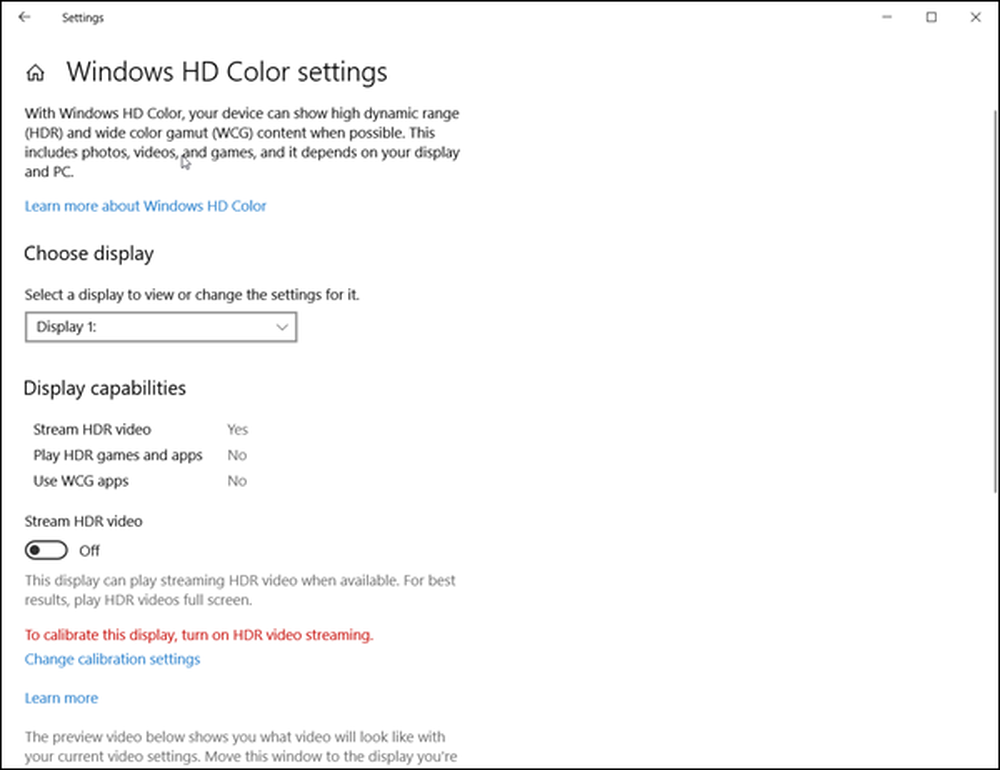
Outre ce qui précède, il y a une nouvelle Windows HD Couleur page des paramètres disponible dans Paramètres> Système> Affichage. Il spécifie si votre matériel est compatible avec
- Plage dynamique élevée (HDR)
- Contenu de la gamme de couleurs étendue (WCG)
Ces fonctionnalités sont activées pour les écrans 4K haut de gamme. Il affiche également votre contenu HDR, tel que des photos, des vidéos, des jeux sur votre PC.
Lire la suite: Résoudre les problèmes de couleurs courants des disques durs et des disques durs dans Windows 10.



